앱과 웹사이트는 항상 더 많은 것을 원합니다. 그렇죠? 더 많은 데이터, 더 많은 권한, 더 많은 제어. 그 결과 처음으로 앱이나 사이트를 열 때마다 수많은 권한 또는 쿠키 팝업이 표시되는 경우가 많습니다.
이러한 대화 상자를 서둘러 지우는 과정에서 자신이 무엇에 동의하고 있는지 항상 깨닫지 못할 수도 있습니다. 또는 앱이나 사이트에 대한 의견과 신뢰 수준이 최근에 변경되었을 수도 있습니다. 그렇다면 어떻게 단계를 되돌아보고 그러한 결정을 재평가합니까? 그것이 우리가 여기서 설명할 것입니다.
앱 권한을 변경하는 방법
이제 Android와 iOS 모두 앱을 처음 설치할 때가 아니라 처음 필요할 때 권한을 요청하도록 합니다. 예를 들어 소셜 미디어 앱은 사진을 찍을 때까지 카메라에 대한 액세스를 요청하지 않을 수 있습니다. 권한을 세부적으로 제어할 수 있으므로 일회성으로 또는 설정을 다시 변경할 때까지 액세스 권한을 부여할 수 있습니다.
Android 휴대전화를 사용 중인 경우 설정을 연 다음 보안 및 개인 정보, 권한 관리자를 차례로 탭 하여 어떤 앱이 어떤 권한(카메라, 연락처, 마이크, 알림 등)과 연결되어 있는지 확인합니다. 설정을 변경하려면 목록 중 하나에서 앱을 선택하고 표시된 옵션 중에서 선택합니다. 예를 들어 위치 의 경우 해당 옵션은 항상 허용, 앱을 사용하는 동안에만 허용, 매번 확인 및 사용 안 함입니다. 허용하지 않습니다.
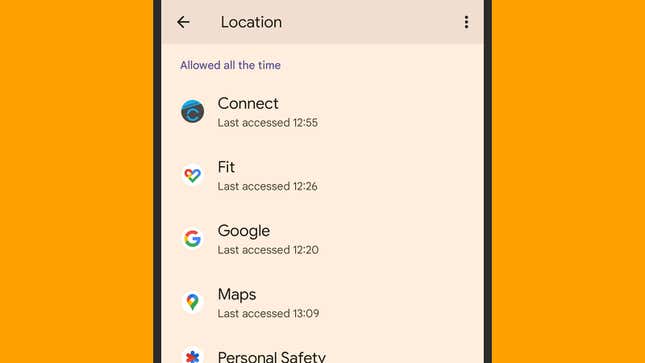
경우에 따라 추가 옵션이 표시됩니다. 위치 의 예 를 다시 사용하기 위해 앱에 정확한 위치(그래서 정확한 GPS 수정) 또는 보다 일반적인 판독값(예: 현재 있는 마을)에 대한 액세스를 제공할 수 있습니다. 앱이 아직 특정 권한을 요청하지 않은 경우 관련 목록에 표시되지 않습니다. 설정의 앱을 통해 다음 옵션으로 이동할 수도 있습니다. 앱을 선택한 다음 권한을 탭합니다.
iOS에서는 설정으로 이동한 다음 개인 정보 보호 및 보안을 탭해야 합니다. 카메라 사용 권한부터 Apple 건강 앱에 저장된 데이터 액세스 권한까지 앱에 부여할 수 있는 긴 권한 목록이 표시됩니다. 권한을 선택한 다음 앱을 선택하여 앱의 권한을 구성합니다. 예를 들어 사진 의 경우 선택한 사진, 모든 사진 또는 없음을 선택할 수 있습니다.
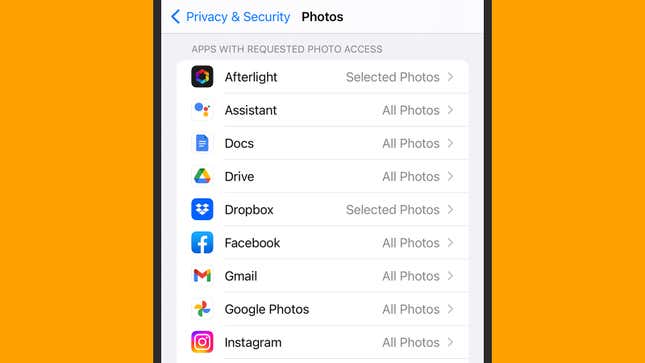
원하는 경우 기본 설정 화면에서 앱 항목을 통해 이동할 수 있습니다(아래로 스크롤하여 iPhone에 설치된 모든 앱을 볼 수 있음). 앱을 탭하면 지금까지 허용된 모든 권한이 표시됩니다. 권한을 탭하여 설정을 변경할 수 있습니다. 일부 권한은 켜거나 끌 수 있는 간단한 토글 스위치입니다.
원하는 경우 예를 들어 카메라 및 마이크에 대한 액세스와 같이 모든 앱에서 특정 권한을 비활성화할 수도 있습니다. Android에서 설정을 열고 위치를 탭하거나(위치 액세스를 비활성화하려면) 보안 및 개인 정보, 개인 정보 및 개인 정보 제어를 선택합니다 (다른 옵션을 비활성화하려면). iOS에서는 개인 정보 보호 및 보안, 설정의 위치 서비스를 통해서만 위치 액세스를 비활성화할 수 있습니다.
웹 사이트 권한을 변경하는 방법
여기에는 두 가지 영역이 있습니다. 컴퓨터 시스템에 액세스할 수 있는 권한(예: 통합 웹캠 또는 Windows 또는 macOS의 알림) 및 방문과 관련된 특정 유형의 쿠키를 저장할 수 있는 권한(귀하가 무엇을 했는지 추적) 소매 사이트에서 장바구니에 담을 수 있는 항목 등).
Chrome에서 이를 관리하려면 오른쪽 상단 모서리에 있는 세 개의 점을 클릭한 다음 설정을 선택합니다. 개인 정보 및 보안을 클릭 한 다음 사이트 설정을 클릭합니다. 나열된 권한(예: 위치 또는 카메라 ) 중 하나를 클릭하여 해당 권한이 있는 사이트를 관리하거나 쿠키 및 사이트 데이터를 클릭한 다음 모든 사이트 데이터 및 권한 보기를 클릭할 수 있습니다. 특정 웹사이트의 쿠키를 관리하기 위해.
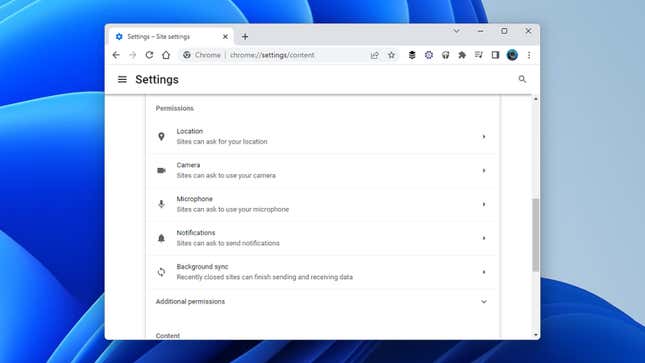
Microsoft Edge를 선택한 브라우저인 경우 오른쪽 상단에 있는 세 개의 점을 클릭한 다음 설정을 선택 하고 쿠키 및 사이트 권한 탭을 엽니다. 카메라 및 마이크 와 같은 권한이 표시됩니다. 그중 하나를 클릭하여 해당 권한 액세스 권한이 있는 사이트를 편집할 수 있습니다. 또한 쿠키 및 사이트 데이터 관리 및 삭제를 클릭하여 저장된 모든 사이트 목록을 볼 수 있습니다. 필요한 경우 쿠키를 삭제합니다.
Mozilla Firefox의 경우 메뉴 버튼(오른쪽 상단에 가로줄 3개)을 클릭한 다음 설정을 선택해야 합니다. 개인 정보 및 보안 아래에서 권한 항목(예: 위치 또는 카메라) 옆에 있는 설정을 선택하여 해당 권한에 액세스할 수 있는 사이트를 변경합니다. 또한 쿠키 및 사이트 데이터 제목 아래 데이터 관리를 클릭하여 쿠키를 저장하는 사이트를 확인하고 필요한 경우 해당 쿠키를 삭제할 수 있습니다.
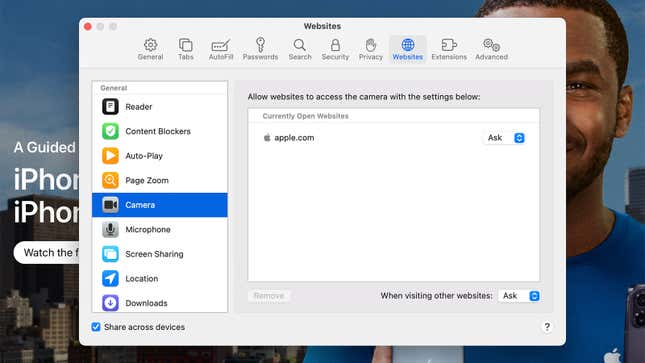
마지막으로 Apple Safari 브라우저에서 Safari, 설정, 웹사이트를 차례로 선택하여 카메라 및 마이크 와 같은 권한에 액세스할 수 있는 사이트를 제어합니다. 특정 사이트에 저장된 쿠키를 조정하려면 설정 대화 상자 에서 개인 정보 를 선택한 다음 웹 사이트 데이터 관리를 선택해야 합니다. 제거 옵션과 함께 컴퓨터에 쿠키를 저장한 웹 사이트 목록이 표시됩니다.
다른 브라우저를 사용하는 경우 유사한 옵션 집합이 표시되어야 합니다. 메뉴의 개인 정보 및 보안 섹션을 자세히 살펴보고 무엇을 찾을 수 있는지 확인하십시오. 일부 브라우저는 더 많은 제어 기능을 제공합니다. 이러한 프로그램 중 일부는 브라우저가 종료될 때마다 저장된 모든 쿠키를 삭제할 수 있도록 합니다.
*참조한 훌륭한 원본 글 링크: https://gizmodo.com/how-to-change-permissions-apps-websites-android-ios-1849992248
아이폰 사파리 "팝업차단을 허용하시기 바랍니다." 해결 방법!
아이폰 사파리 브라우저로 인터넷을 하다가, 이런 메시지를 보게 됩니다. "팝업차단을 허용하시기 바랍니다." "브라우저팝업차단이 설정되었습니다." 보통 이경우, 팝업이 표시되어서 뭔가 선택
lifegoodtip.tistory.com
기존 아이폰에서 새 아이폰으로 전체 연락처를 전송하는 방법 (가장 간편한 방법)
새 스마트폰을 구입하는 것은 큰 기쁨입니다. 이전 휴대전화의 모든 데이터를 이 새 기기에 이전해야 한다는 것을 기억하기 전까지는 말입니다. 그리고 iPhone에 대해 이야기할 때 상황은 훨씬 더
lifegoodtip.tistory.com
'기타 꿀팁' 카테고리의 다른 글
| 구글 설문지(Google Forms)에서 엑셀 파일을 읽어서 자동으로 이메일을 보내는 방법 (0) | 2023.03.25 |
|---|---|
| 7분 안에 Zoho 메일을 사용하여 무료 회사 도메인 이메일을 만드는 방법 (0) | 2023.03.25 |
| 윈도우10 처음 설치하면 필요한 필수 무료 유틸리티 목록 20가지 (0) | 2023.03.25 |
| 스마트폰 셀프 수리와 전문 수리점 이용 비교 (가격 vs 안정성) (0) | 2023.03.18 |
| 네이버 지도, 구글 지도, 애플 지도는 어떻게 내 핸드폰의 위치를 알고 있을까? (0) | 2023.03.18 |
